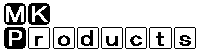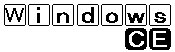|
|
|
|
最終更新日:2003.06.28
|
|
|
|
データ通信カードと、データ通信に便利なTIPS。
|
|
|
| |
|
アナログモデム
I-O DATA DATA/FAX MODEM PC-ML288 2003.05.25
| |
|
|
通信速度 DATA28.8Kbps,FAX14.4Kbps のアナログモデムカード。
(信乃助FAX,インターネット,パソコン通信で確認済。)
- 仕様
-
| 一般 |
ヘイズATコマンド準拠
消費電力 通信時 250mA サスペンド時 50mA
電圧 5V
重量 30g
|
| データ通信 |
通信速度 300-28800bps |
| FAXモデム |
通信速度 300-14400bps |
- 設定
-
特別な設定をしなくても利用することができます。
- 便利なATコマンド
-
WindowsCEで使う際に便利なATコマンドを紹介します。
-
最初に
送出するコマンド
|
AT&Y0E1&W0 <Enter> ATZ
|
|
スピーカー音量
|
大 ATL3&W0 <Enter>
小 ATL0&W0 <Enter>
OFF ATM0&W0 <Enter>
|
|
自動サスペンド
|
60秒 ATS24=60&W0 <Enter>
10秒 ATS24=10&W0 <Enter>
OFF ATS24=0&W0 <Enter>
|
-
スピーカー音量など一時的に設定できれば良い場合は リモートネットワーク → ダイヤルアップ接続のプロパティ → モデムの設定 → 呼び出しのオプション で追加設定に入力すればOKです。
自動サスペンドなどモデムカード自体に設定を記憶させる場合は、ターミナルなどパソコン通信用のソフトウェアを利用して設定します。
|
|
|
| |
|
PHS電話機
Kyocera DataScope DS-110 2003.0525
|
|
|
|
京セラから発売されていた、PDA・データ通信カード一体型PHS。
PHS側から電源供給を行うため、CASSIOPEIAに負担をかけません。
32kPIAFS,2400bps見なし音声 にのみ対応(αDATA,αDATA64非対応)。
- CASSIOPEIAで使うには
-
DataScope は本来、CASSIOPEIA には対応していないばかりか、システムに重大な損傷を及ぼすおそれがあると記載されています。
が、DataScope内に組み込むプログラムが特定の組み合わせの場合のみ、CASSIOPEIAで使用することができます。
※かならず自己責任で行ってください。
- 設定
-
CASSIOPEIA側では特別な設定は必要ありません。
DataScope側での設定は必要です。システムソフトなどのバージョンが特定のものである場合にのみ通信可能です。
カード属性情報切り替えプログラムで設定を切り替えてから接続します。
|
|
|
|
| |
|
PHSデータ通信カード
SII PHS DATA MC-6550 2003.05.25
|
|
|
|
DDIPocketのPHS(-H"含む)に対応したデータ通信カード。
PHSがαDATA64対応であれば、通信速度 64KbpsでのPIAFS接続が可能。
PCカードスロットのあるパソコンを利用すれば、電話帳の編集ができる。
- 仕様
-
| 一般 |
ヘイズATコマンド準拠
平均消費電力
5V時 100mA以下 3.3V時 65mA以下
電圧 5V 3.3V
重量 35g (ケーブル除く)
|
| データ通信 |
PIAFS 32,64Kbps
無線モデム 14.4Kbps
アナログのアクセスポイント
または FAX への接続
無線インターネット 32,64Kbps
ISDN対応アクセスポイント への接続
|
- CASSIOPEIAで使うには
-
特定のWinCE機とPHSを組み合わせた場合、高速通信ができないと言う問題が発生する場合があります。 そのようなときは、以下のように設定してください。
1.リモートネットワーク→ダイヤルアップ設定→モデムの設定 で、通信速度を下げてみてください。
2.モデムの設定 で ダイヤル前にターミナルウィンドウに切り替え をチェックしてみてください。 実際に接続する際に、ターミナルウィンドウ表示後、数秒待ってからOKを押します。
どちらか使いやすい方を試してみてください。
- 便利なATコマンド
-
WindowsCEで使う際に便利なATコマンドを紹介します。
-
|
通信方式変更1
|
無線モデム(14.4kモデム/FAX)
AT@o1 <Enter>
無線インターネット(32kISDN)
AT@o2 <Enter>
PIAFS32K
AT@o3 <Enter>
PIAFS64K
AT@o4 <Enter>
|
|
通信方式変更2
|
無線モデム(14.4kモデム/FAX)公衆
ATDT電話番号##1 <Enter>
無線モデム(14.4kモデム/FAX)家庭
ATDT電話番号##11 <Enter>
無線インターネット(32kISDN)
ATDT電話番号##2 <Enter>
PIAFS32K
ATDT電話番号##3 <Enter>
PIAFS64K
ATDT電話番号##4 <Enter>
|
|
発信者番号
|
通知する AT#A1 <Enter>
通知しない AT#A0 <Enter>
|
|
PHS電話機状態確認
|
電池残量 AT#Q0 <Enter>
RSSI値(電波強度?) AT#Q1 <Enter>
圏内/圏外通知要求 AT#Q3 <Enter>
|
|
設定保存
|
AT&W <Enter>
|
-
通信方式変更など一時的に設定できれば良い場合は リモートネットワーク → ダイヤルアップ接続のプロパティ → モデムの設定 → 呼び出しのオプション で追加設定に入力すればOKです。
自動サスペンドなどモデムカード自体に設定を記憶させる場合は、ターミナルなどパソコン通信用のソフトウェアを利用して設定します。
|
|
|
|
| |
|
PHS電話機
SII AirH"C@rd MC-P300 2003.0525
|
|
|
|
WindowsCEに対応したPCカード型PHS。付属の説明書にも設定方法の記載があります。
- 設定
-
特別な設定をしなくても使うことができます。
|
|
|
|
| |
|
LANカード
TDK LAN LAK-021BX 2003.0525
|
|
|
|
10BASE-TのLANカード。WindowsCE用ドライバ付属。
- 設定
-
ActiveSyncを利用してドライバを組み込む必要があります。
その際CPUタイプを聴かれますが MIPS R-3000 を選択してください。
|
|
|
|
| |
|
ターミナルを利用したATコマンド設定方法 2003.0525
|
|
|
|
ATコマンドの入力にはWindowsCE付属のターミナルを利用できます。
- 準備
-
1.データ通信カードをWindowsCE機に認識させる
2.ターミナルを起動する
3.新しいセッション を選択
4.モデムの選択:通信カードを選択されているか確認
5.電話番号:0など実在しない任意の数字を入力
6.エミュレーションタブ でローカルエコーにチェック
7.モデムの設定で手動ダイヤルにチェック
-
以上を設定し、OKを選択するとターミナルウィンドウが開きます。
AT<Enter>と入力してokと返事が返れば準備完了です。
- ATコマンドの入力
-
ターミナルウィンドウで、ATに続けてコマンドを入力すれば設定できます。
ただしそのままではウィンドウを閉じれば設定は消えてしまいますので、必ず最後に設定を保存するATコマンドを入力します。
-
ATコマンドはモデムの説明書などに記載されています。
また標準的なコマンドは各製品で共通なので、Googleなどで検索して調べてもよいでしょう。
|
|
|
| |
|
|
|